휴대폰 또는 PC에서 줌 프로필 사진을 제거하는 방법

Zoom 프로필 사진을 제거하는 방법과 그 과정에서 발생할 수 있는 문제를 해결하는 방법을 알아보세요. 간단한 단계로 프로필 사진을 클리어하세요.
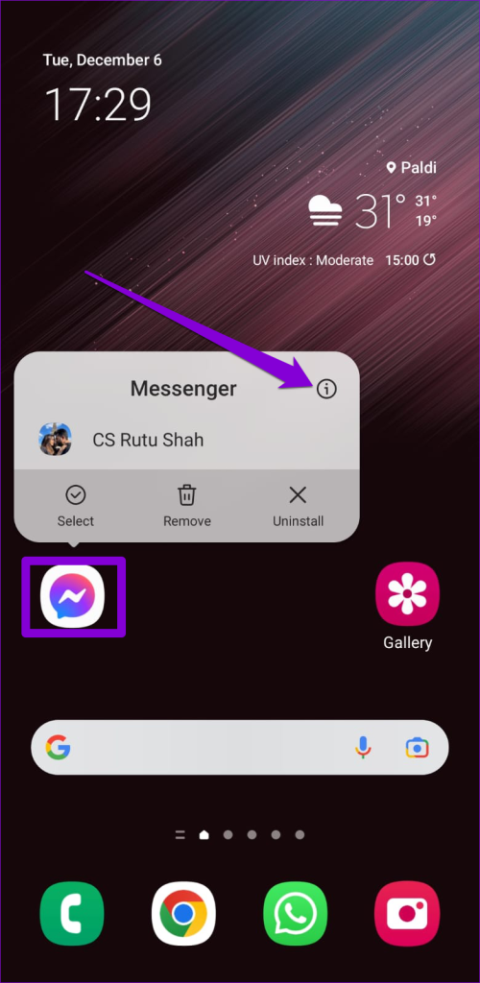
Facebook Marketplace에서 마음에 드는 항목을 발견했거나 피드에서 흥미로운 동영상을 발견했다면 메신저 앱을 통해 친구나 가족과 쉽게 공유 할 수 있습니다 . 편리하긴 하지만, 메신저 앱에서 공유하거나 수신하는 Facebook 게시물에 Android 또는 iPhone에서 '첨부 파일을 사용할 수 없음' 오류가 표시되면 당황스러울 수 있습니다.
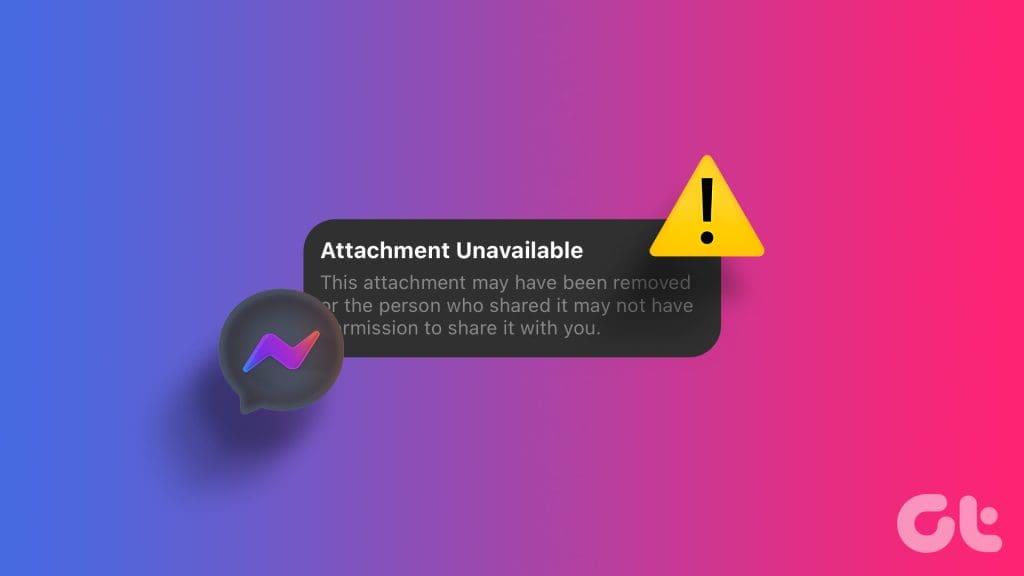
이러한 오류로 인해 Facebook 게시물을 공유하기 위해 Instagram이나 다른 대안을 사용해야 하는 것은 아닙니다. 도움을 드리고자 이 짜증나는 오류를 완전히 해결하는 몇 가지 유용한 팁을 나열했습니다.
메신저와 같은 앱에 문제가 발생할 때마다 가장 먼저 해야 할 일은 앱을 다시 시작하는 것입니다. 이는 오류를 유발할 수 있는 일시적인 결함을 해결하는 데 도움이 됩니다.
Android에서 메신저를 강제 종료하려면 해당 앱 아이콘을 길게 누르고 나타나는 메뉴에서 정보 아이콘을 탭하세요. 앱 정보 페이지에서 강제 종료 옵션을 탭하세요.


iPhone을 사용하는 경우 화면 하단에서 위로 스와이프하거나 홈 화면 버튼을 두 번 눌러 앱 전환기를 불러옵니다. 메신저 카드를 위로 스와이프하여 닫습니다.
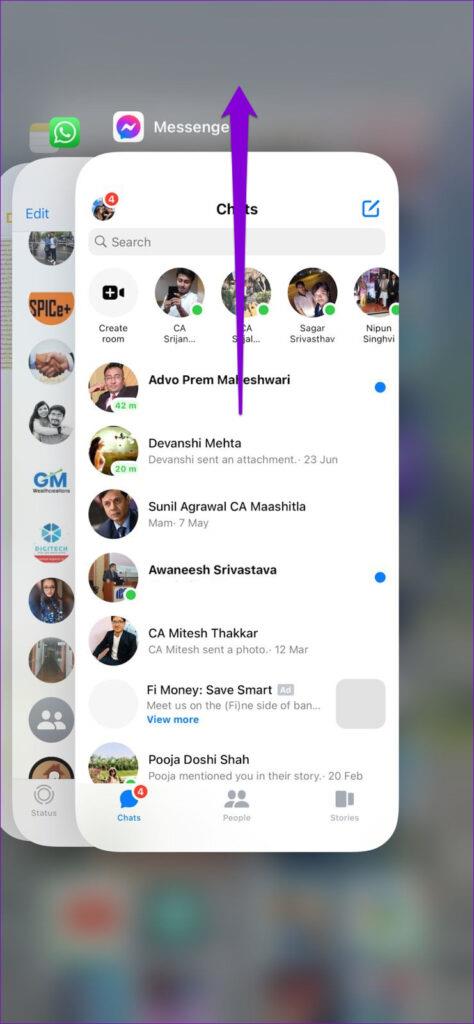
메신저 앱을 다시 열고 여전히 첨부 파일이 로드되는지 확인하세요.
2. 게시물이 대중에게 공개되도록 보장
공유된 Facebook 게시물이 비공개로 설정된 경우 메신저에 '첨부파일을 사용할 수 없음' 오류가 표시될 수 있습니다 . 이를 방지하려면 게시물을 공유하기 전에 게시물의 공개 여부가 공개 또는 친구로 설정되어 있는지 확인해야 합니다.
1단계: 휴대폰에서 Facebook 앱을 열고 문제가 있는 게시물을 찾습니다.
2단계: 게시물 옆에 있는 점 3개 메뉴 아이콘을 누르고 게시물 편집을 선택합니다.
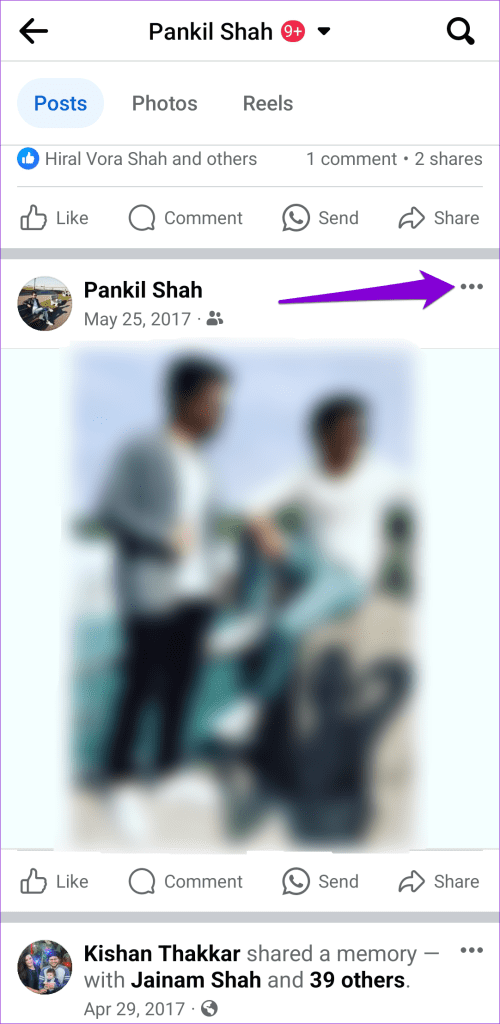
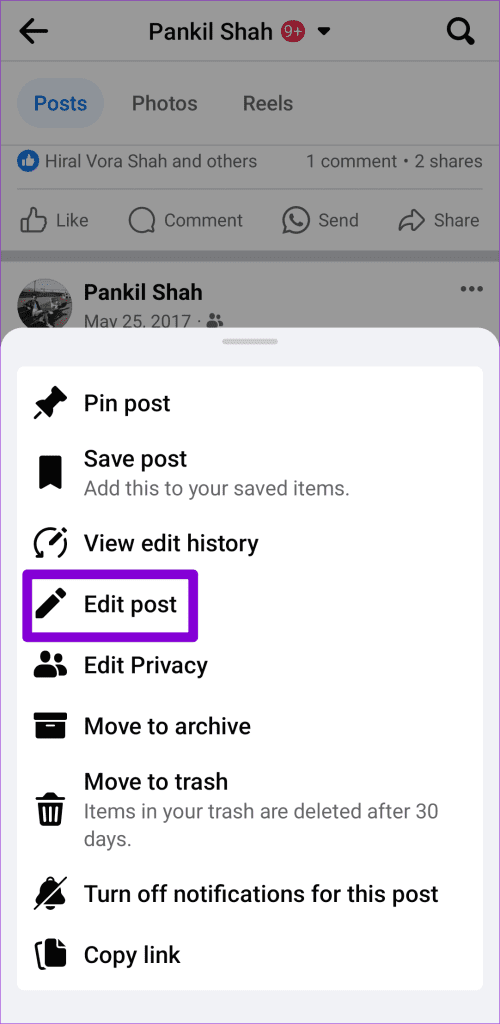
3단계: 상단의 드롭다운 메뉴를 누르고 공개 또는 친구를 선택하세요.
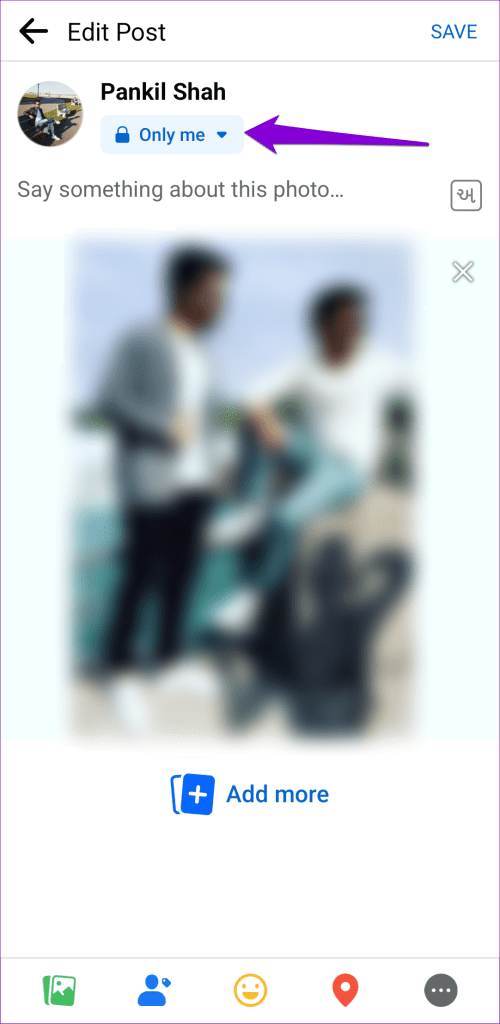
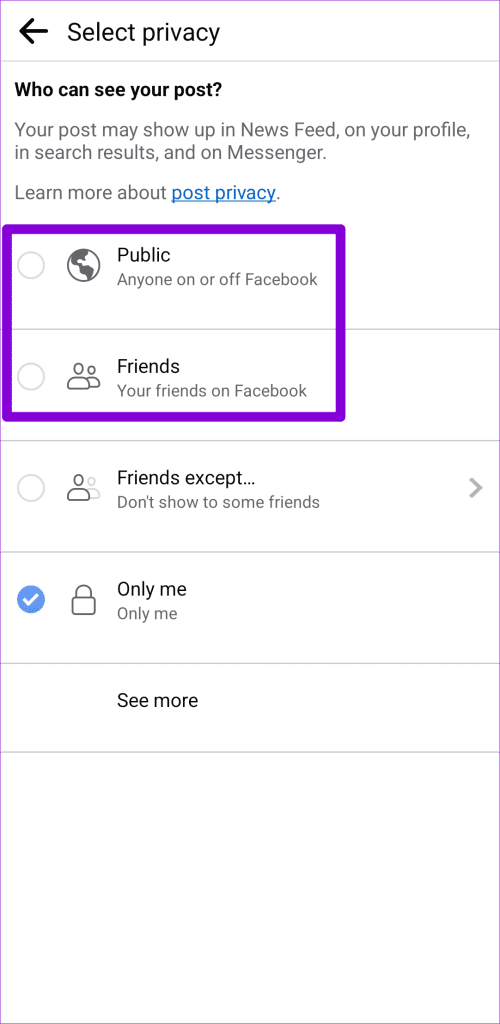
4단계: 게시물로 돌아가서 오른쪽 상단에 있는 저장을 탭하세요.
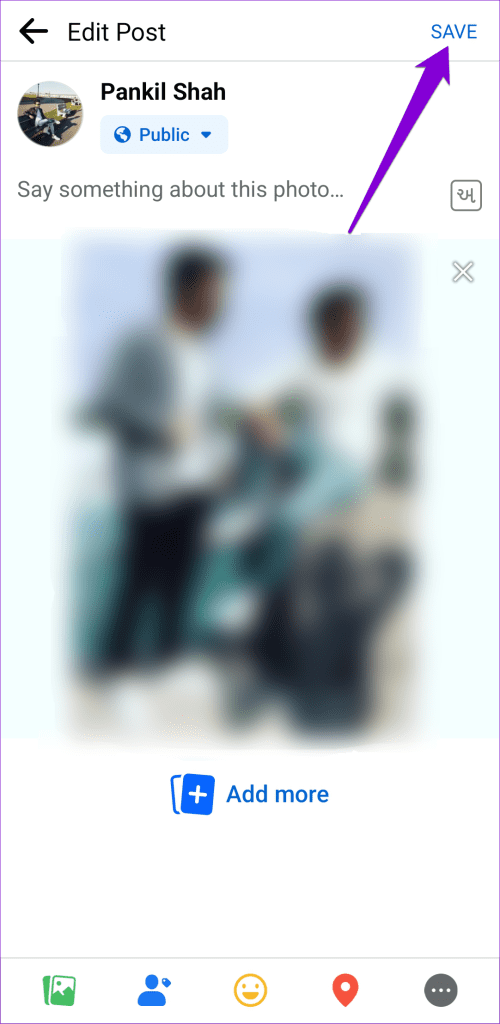
위 단계를 완료한 후 해당 게시물을 페이스북 메신저에 공유해 친구들이 볼 수 있도록 해주세요.
3. 게시물이 삭제되었을 수 있습니다.
다른 사람의 게시물을 공유하면 Facebook 메신저 앱에 '첨부파일을 사용할 수 없음' 오류가 표시되나요? 게시물이 삭제되거나 더 이상 사용할 수 없는 경우 이런 일이 발생할 수 있습니다. 메신저의 특정 게시물에 대해서만 '첨부파일을 사용할 수 없음' 오류가 표시되는 경우 앱에는 아무런 문제가 없을 수 있습니다.

4. 메신저의 데이터 절약 모드 비활성화
메신저에 내장된 데이터 절약 기능은 제한된 데이터 요금제를 사용할 때 유용합니다 . 이 기능을 활성화하면 앱의 데이터 사용량이 제한되고 자동 첨부 파일 다운로드가 방지되어 때때로 문제가 발생할 수 있습니다. 메신저에서 데이터 절약 모드를 비활성화하여 문제가 해결되는지 확인해 보세요.
1단계: 휴대폰에서 메신저 앱을 엽니다. 왼쪽 상단에 있는 메뉴 아이콘(가로선 3개)을 누르고 톱니바퀴 아이콘을 눌러 설정 메뉴로 이동합니다.
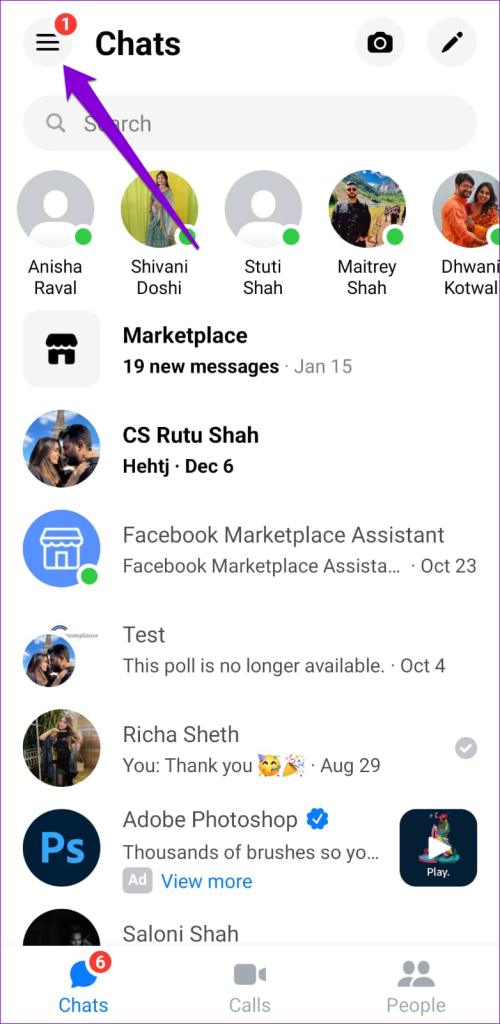
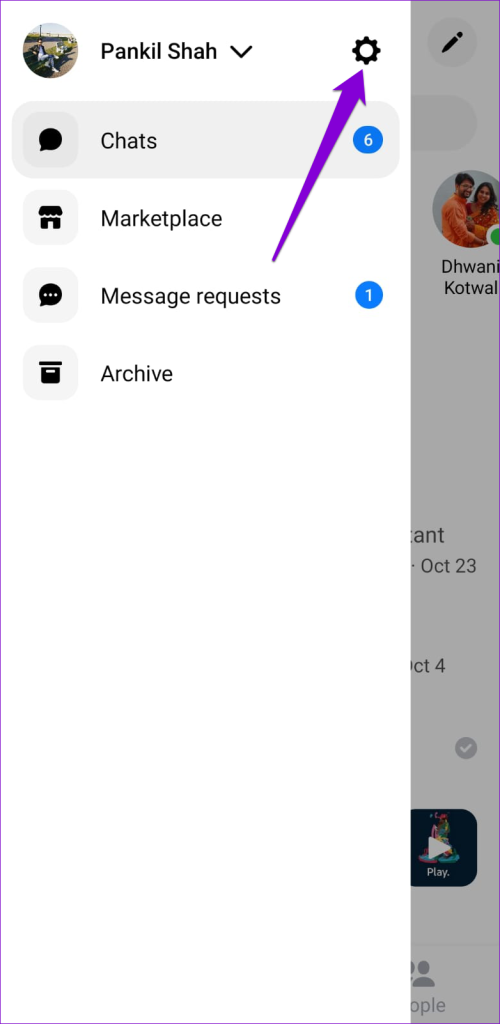
2단계: 아래로 스크롤하여 데이터 세이버(Data Saver)를 탭하고 다음 메뉴에서 토글을 끕니다.
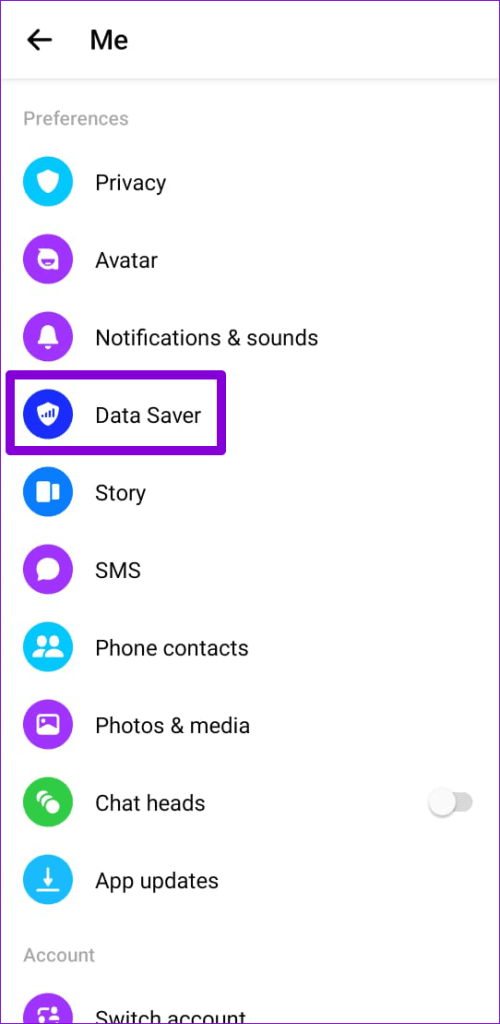
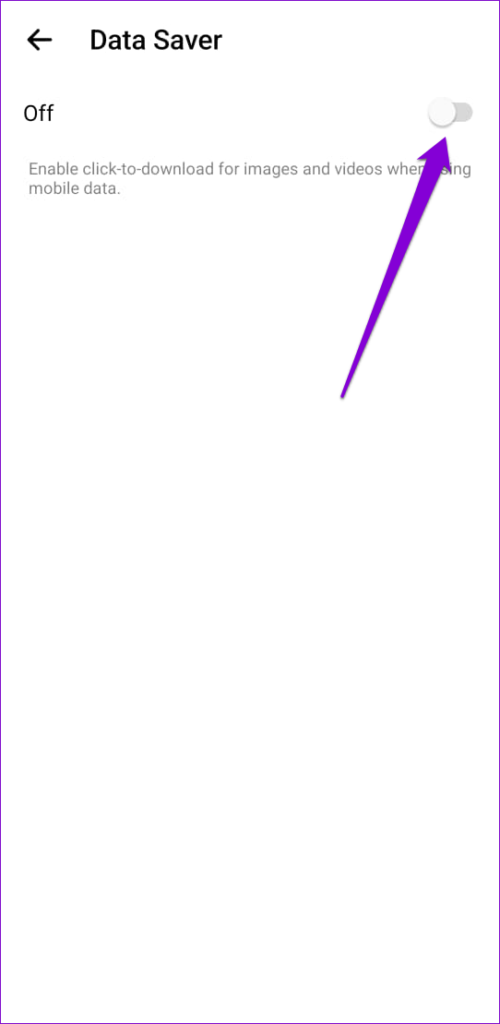
5. 메신저 서버 상태 확인
서버 관련 문제로 인해 메신저 앱에서 '첨부 파일을 사용할 수 없음' 오류가 발생할 수도 있습니다 . 이 경우 다른 메신저 기능을 사용하는 데 문제가 있을 수도 있습니다. 이러한 경우라고 의심되면 다음 링크를 사용하여 DownDetector에서 Facebook Messenger의 서버 상태를 확인하세요.
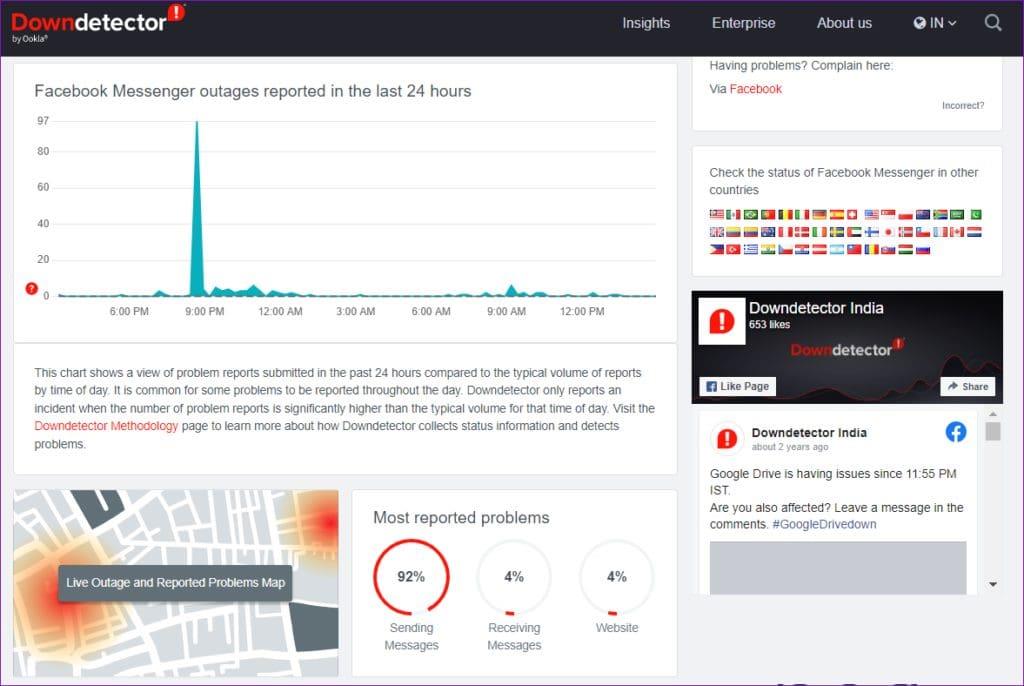
가동 중단 그래프에 큰 폭의 스파이크가 나타나면 회사에서 문제를 해결할 때까지 기다렸다가 오류가 계속 나타나는지 확인하세요.
6. 메신저 캐시 지우기(안드로이드)
이 시점에서도 여전히 메신저 앱에서 첨부 파일을 볼 수 없다면 기존 앱 캐시가 손상되었거나 액세스할 수 없는 것일 수 있습니다. 이 문제를 해결하려면 다음 단계에 따라 메신저 앱 캐시를 지워보세요.
1단계: 메신저 앱 아이콘을 길게 누르고 앱 정보 아이콘을 탭합니다.

2단계: 저장소로 이동하여 캐시 지우기 옵션을 탭합니다.
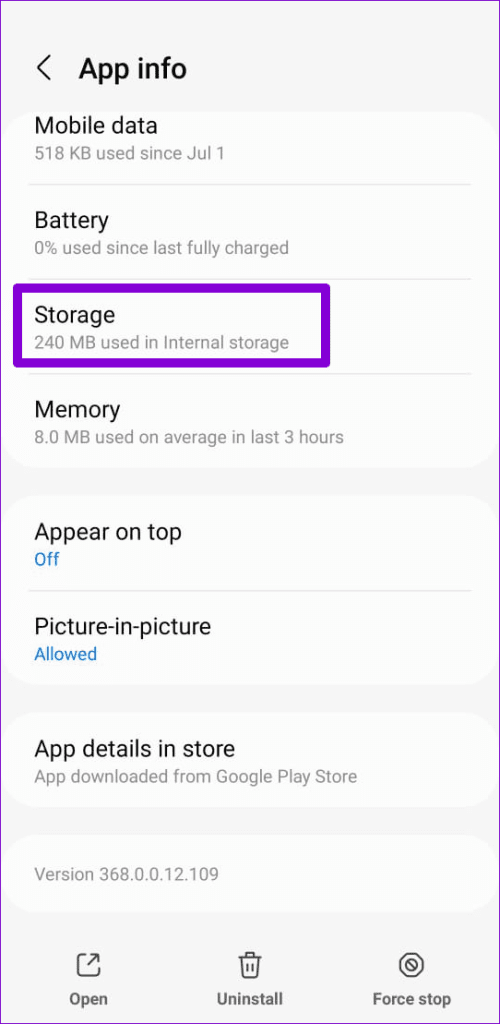
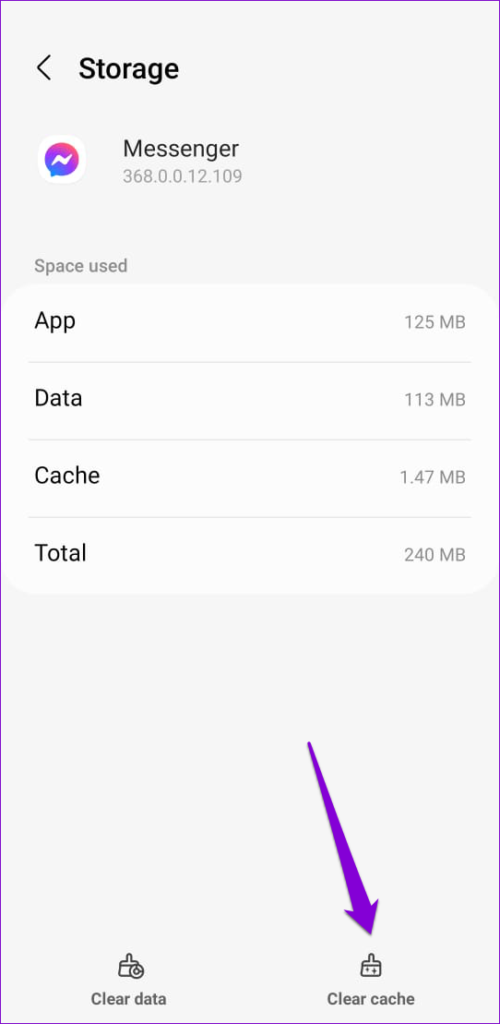
7. 앱 업데이트
Android 또는 iPhone에서 오래된 버전의 메신저 앱을 사용하면 '첨부 파일을 사용할 수 없음' 오류가 발생할 수도 있습니다. 따라서 아무 것도 작동하��� 않으면 Play Store(Android) 또는 App Store(iPhone)에서 메신저 앱을 업데이트하여 문제가 해결되는지 확인하세요.
첨부 파일을 풀어보세요
메신저 앱에서 공유된 Facebook 게시물을 공유하거나 볼 때 '첨부할 수 없음'과 같은 오류가 발생하면 답답할 수 있습니다. 다행히도 이러한 오류를 수정하는 것은 일반적으로 간단하고 오래 걸리지 않습니다.
Zoom 프로필 사진을 제거하는 방법과 그 과정에서 발생할 수 있는 문제를 해결하는 방법을 알아보세요. 간단한 단계로 프로필 사진을 클리어하세요.
Android에서 Google TTS(텍스트 음성 변환)를 변경하는 방법을 단계별로 설명합니다. 음성, 언어, 속도, 피치 설정을 최적화하는 방법을 알아보세요.
Microsoft Teams에서 항상 사용 가능한 상태를 유지하는 방법을 알아보세요. 간단한 단계로 클라이언트와의 원활한 소통을 보장하고, 상태 변경 원리와 설정 방법을 상세히 설명합니다.
Samsung Galaxy Tab S8에서 microSD 카드를 삽입, 제거, 포맷하는 방법을 단계별로 설명합니다. 최적의 microSD 카드 추천 및 스토리지 확장 팁 포함.
슬랙 메시지 삭제 방법을 개별/대량 삭제부터 자동 삭제 설정까지 5가지 방법으로 상세 설명. 삭제 후 복구 가능성, 관리자 권한 설정 등 실무 팁과 통계 자료 포함 가이드
Microsoft Lists의 5가지 주요 기능과 템플릿 활용법을 통해 업무 효율성을 40% 이상 개선하는 방법을 단계별로 설명합니다. Teams/SharePoint 연동 팁과 전문가 추천 워크플로우 제공
트위터에서 민감한 콘텐츠를 보는 방법을 알고 싶으신가요? 이 가이드에서는 웹 및 모바일 앱에서 민감한 콘텐츠를 활성화하는 방법을 단계별로 설명합니다. 트위터 설정을 최적화하는 방법을 알아보세요!
WhatsApp 사기를 피하는 방법을 알아보세요. 최신 소셜 미디어 사기 유형과 예방 팁을 확인하여 개인 정보를 안전하게 보호하세요.
OneDrive에서 "바로 가기를 이동할 수 없음" 오류를 해결하는 방법을 알아보세요. 파일 삭제, PC 연결 해제, 앱 업데이트, 재설정 등 4가지 효과적인 해결책을 제공합니다.
Microsoft Teams 파일 업로드 문제 해결 방법을 제시합니다. Microsoft Office 365와의 연동을 통해 사용되는 Teams의 파일 공유에서 겪는 다양한 오류를 해결해보세요.








